首先启动优酷客户端,点击界面右上角的菜单按钮(三个横线图标)——进入“设置”选项——选择“转码设置”,在此界面中可以调整同时转码的任务数量、默认画面尺寸以及文件保存位置——最后确认并保存相关设置。
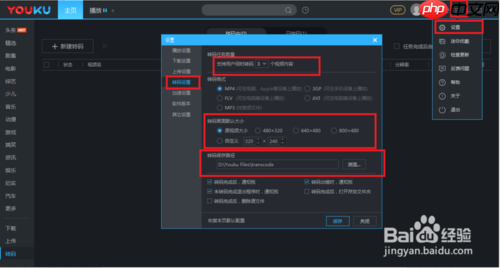
添加需要转码的视频:打开优酷播放器——进入“主页”页面——点击左下角的“转码”按钮——选择“新建转换”——点击“添加”按钮,选择要进行转码的视频文件(支持多选,最多可同时选择30个视频)——点击“打开”即可完成视频导入。
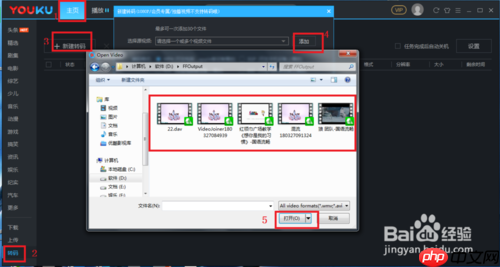
配置转码格式:在成功添加视频后,选择适合的输出格式,例如MP4和AVI适用于电脑与手机,3GP仅限于手机使用,FLV则更适合电脑播放。如需提取音频,请选择MP3格式。此外,还可以根据需要更改视频的分辨率。
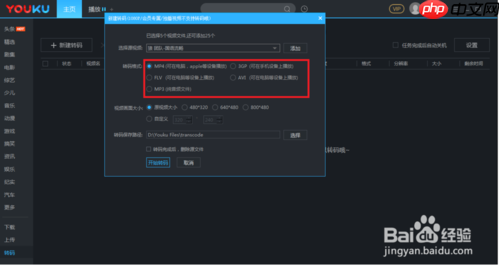
完成格式设置后,点击“开始转码”按钮——点击“转码中”标签可查看当前进度——点击“已转码”标签可查看已完成任务。等待所有任务完成后即可关闭程序。
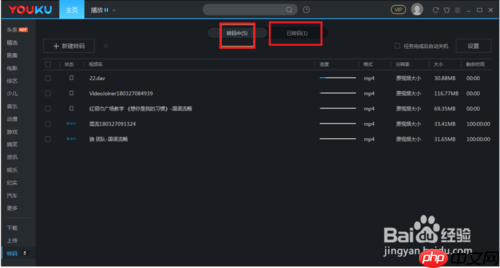
当视频转码完成后,如果希望立即打开文件夹查看或传输视频,可以再次点击右上角菜单按钮——进入“设置”——选择“转码设置”——勾选“转码完成后自动打开文件夹”选项。这样在转码结束后系统会自动跳转到目标文件夹,方便后续操作。
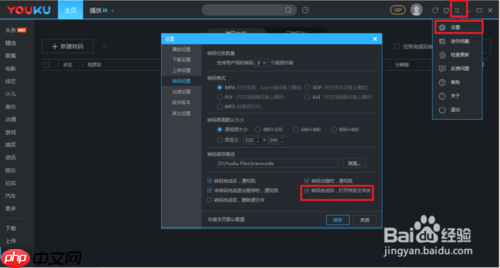
若是在公共场所使用的电脑上进行转码,建议在转码完成后删除原始视频文件(尤其是涉及隐私内容时)。你可以手动删除,也可以在“转码设置”中勾选“转码完成后删除源文件”选项——在弹出的提示窗口中点击“确定”——再点击“保存”以应用更改。请注意,在执行此操作前务必做好备份,或将原文件复制到U盘等个人存储设备中妥善保管。
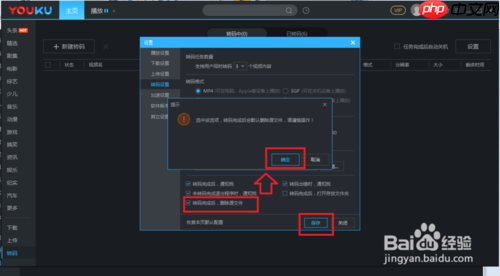
以上就是优酷播放器如何调音轨 转换视频和音频方法的详细内容,更多请关注php中文网其它相关文章!

potplayer是一款功能全面的视频播放器,支持各种格式的音频文件,内置了非常强大的解码器功能,能够非常流畅的观看,有需要的小伙伴快来保存下载体验吧!




Copyright 2014-2025 https://www.php.cn/ All Rights Reserved | php.cn | 湘ICP备2023035733号